VRChat является уникальным онлайновым проектом, в котором пользователи могут общаться и взаимодействовать друг с другом, находясь в виртуальном пространстве. Для более глубокого погружения крайне рекомендуется использовать VR-шлем, например, Oculus Rift или HTC Vive. Однако его можно запустить и на обычном мониторе, управляя своим аватаром с помощью мышки и клавиатуры.
Эта своеобразная игра распространяется совершенно бесплатно в сервисе Steam. В ней вы сможете создавать собственные аватары и даже миры, а также общаться с друзьями или с совершенно незнакомыми вам людьми. Вообще, VRChat обладает невероятным функционалом, к примеру, тут можно устроить гонки на машинках, сыграть в боулинг, посмотреть фильм в кинотеатре, рисовать в воздухе и заниматься множеством других увлекательных дел. Поэтому неудивительно, что этот проект с каждым днем становится все популярнее.

Однако новичкам зачастую бывает довольно трудно разобраться в запуске и настройке данной игры, поэтому мы решили написать для них небольшое руководство.
Вход в VRChat
При первом запуске игры вас попросят войти в систему. Тут вы сможете либо воспользоваться своей учетной записью Steam, либо создать аккаунт в VRChat. Первый вариант позволит вам гораздо быстрее начать свое знакомство с VR-чатом, однако второй даст возможность использовать инструментарий игрового движка для создания и загрузки собственного контента, например, сказочных миров и кавайных аниме-девочек.
Выбрав один из вариантов, укажите дату рождения и поставьте галочку напротив надписи о том, что вы прочитали и согласны с пользовательским соглашением.
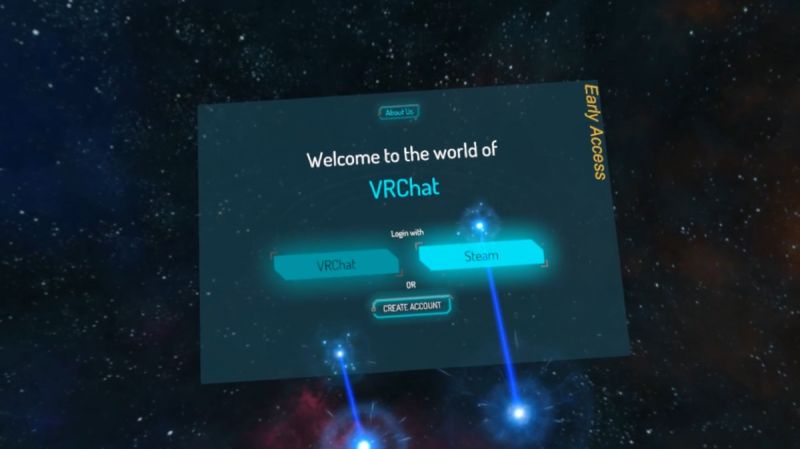
Отметим, что данный выбор не является окончательным, поэтому во время первого старта можете использовать аккаунт «Стим», а затем при желании создать профиль в самой игре. Для этого нужно перейти в меню настроек, а после нажать на надпись «Log Out». Далее просто создайте новую учетную запись.
Как перемещаться в VRChat
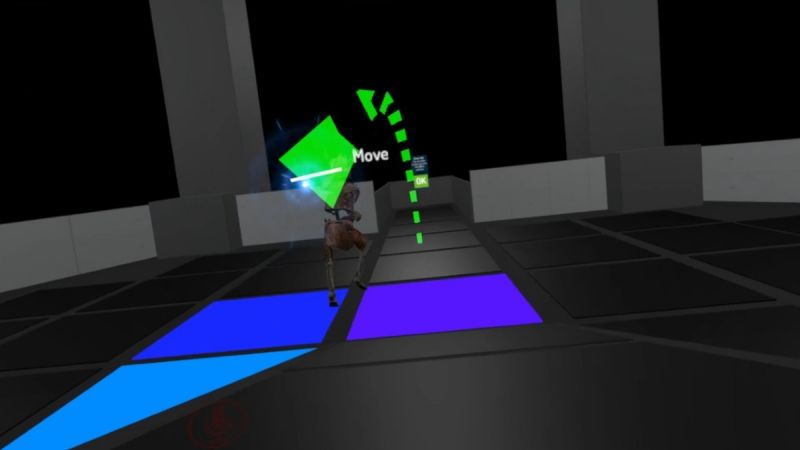
На HTC Vive за перемещение отвечает левый тачпад, а на Oculus Rift – левый джойстик. Воспользуйтесь им, чтобы немного походить по окрестностям. Нажмите вперед, и ваш аватар окажется впереди вас, словно он вышел из тела. Наклоняя и поворачивая контроллер, вы сможете поворачивать и перемещать аватар, обходя препятствия. Как только ваш персонаж окажется в нужном месте, просто отпустите контроллер, и вы тут же будете телепортированы к нему.
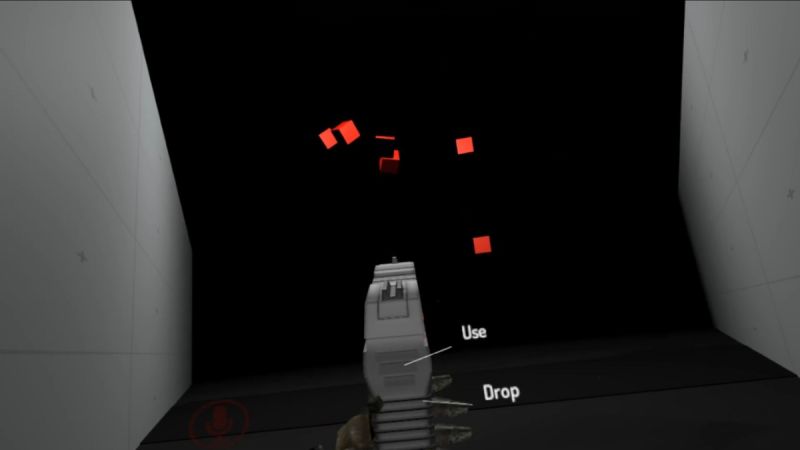
По игровому миру разбросано огромное количество предметов, с которыми вы сможете взаимодействовать. В обучении вам покажут несколько подобных объектов, включая пистолет, бейсбольную биту, маркеры и ракетки. Большинство этих вещей можно подобрать, указав на них и зажав триггер. Если речь идет о пистолете, то триггер также удастся использовать в качестве курка. Чтобы выбросить объект, находящийся в вашей руке, кликните на кнопку захвата.
Взаимодействие с другими игроками в VRChat
Самой лучшей частью этой игры является, конечно же, взаимодействие с другими пользователями. Микрофон, встроенный в VR-гарнитуру, по умолчанию используется для разговора с игроками, находящимися вокруг вас. При желании вы сможете подключить любой другой микрофон. Отметим, что ваш голос будет слышен всем аватарам, стоящим рядом с вами, то есть, создать приватную беседу не удастся. Правда, вы можете уединиться с кем-нибудь в пустой комнате и говорить шепотом. Тогда вас услышит только ваш собеседник.
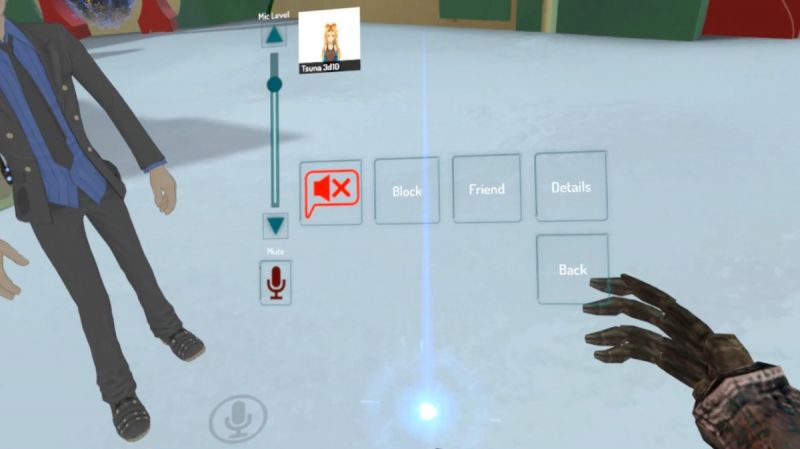
Большинство людей в VRChat ведут себя весьма дружелюбно и стараются не нарушать правила, однако иногда в ней все же встречаются неадекватные пользователи, которые постоянно мешают остальным своими идиотскими возгласами. В этом случае вы можете добавить их в своеобразный черный лист. Для этого откройте быстрое меню (Quick Menu), нажав на кнопку меню на вашем левом контроллере, укажите на игрока-нарушителя, нажмите на триггер и выберите кнопку выключения звука (Mute), снова наведя курсор и нажав на триггер.
По умолчанию микрофон ваших наушников будет включен, однако если вы захотите перейти в режим молчания, то это можно будет сделать с помощью быстрого меню. Откройте его и выберите кнопку с микрофоном, которая находится в нижнем правом углу.
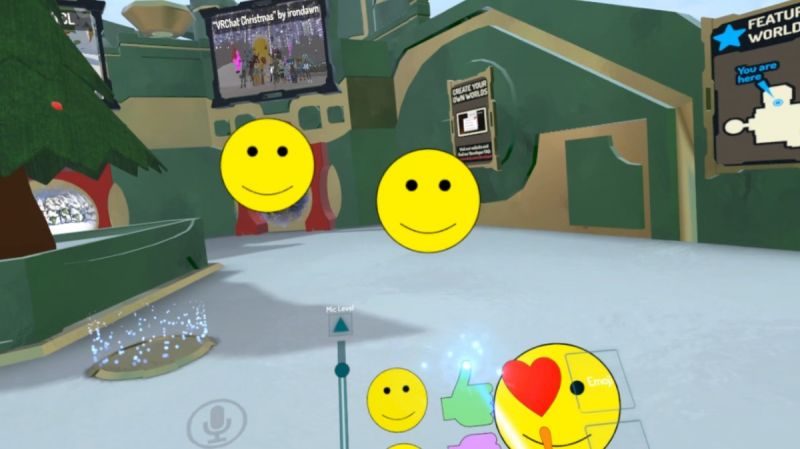
В быстром меню можно также найти кнопки с Эмоциями (Emote) и Эмоджи (Emoji). В этих категорий представлено множество опций, которые может выполнять ваш аватар, например, хлопать в ладоши, показывать смайлик и так далее.
Добавление друзей в VRChat
Проводя время в этой игре, вы наверняка повстречаете массу людей, которые могут впоследствии стать вашими друзьями. Если вы хотите добавить того или иного игрока в список друзей, то вам нужно будет открыть быстрое меню, указать на нужного пользователя, нажать на триггер и выбрать надпись «Друг» (Friend). В случае если вас кто-то достал, и вы не хотите больше общаться с ним, то вместо «Друг» выберите надпись «Заблокировать» (Block).
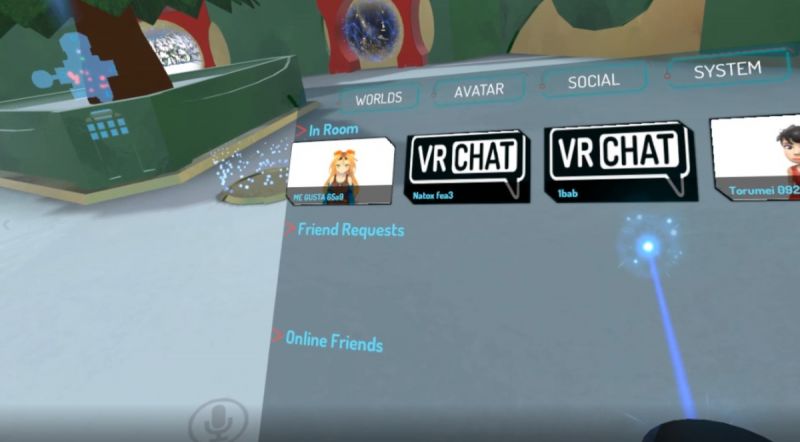
Для просмотра входящих запросов о дружбе или списка своих друзей откройте быстрое меню и выберите раздел «Общество» (Social), находящийся в верхней строчке. Если вы увидели в своем интерфейсе всплывающее окошко с восклицательным знаком, то это значит, что кто-то отправил вам запрос о дружбе или один из ваших друзей приглашает вас присоединиться к нему.
Посещение разных миров в VRChat
При первом входе в игру вас отправят в Хаб (Hub) – центральная игровая локация, в которую обязательно попадает каждый игрок. Максимум в ней могут находиться 16 человек. В случае превышения данного лимита система автоматически создает новый Хаб. Если вы попали в подобное помещение, и рядом никого не оказалось, то просто подождите несколько минут, пока не появятся другие пользователи.
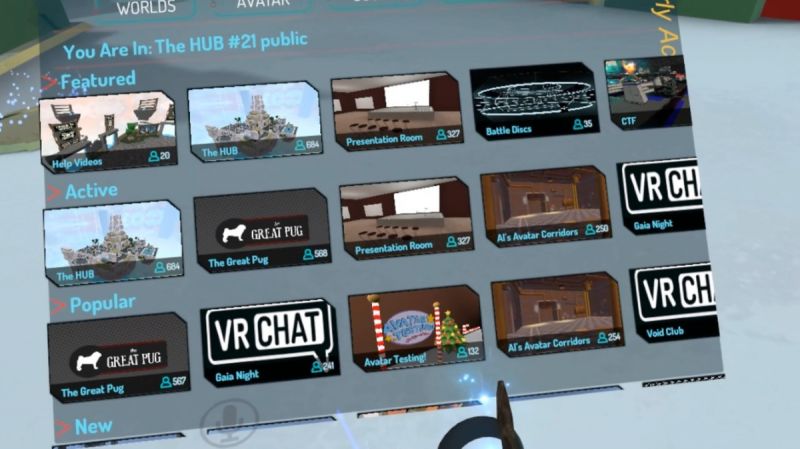
Для посещения другого мира откройте быстрое меню и выберите кнопку «Миры» (Worlds). После этого нажмите на понравившуюся вам локацию. Впереди вашего аватара тут же откроется портал, который автоматически свернется через 30 секунд. Войдите в него, чтобы попасть в другое измерение.
К тому же в самом Хабе можно найти несколько порталов, которые постоянно находятся в открытом состоянии. Осмотрите их, выберите подходящий и пройдите через него – так вы попадете в иную локацию.
Как поменять разрешение экрана в VRChat
Если вы хотите изменить разрешение экрана в игре, то вам нужно выполнить несколько простеньких действий:
- Откройте Steam, перейдите в игровую библиотеку и укажите стрелкой мышки на VRChat.
- Кликните по ней ПКМ и выберите раздел «Свойства».
- Нажмите на вкладку «Установить параметры запуска», найдите пустую графу (она может быть и заполненной) и впишите туда следующую надпись: -screen-width 1920 -screen-height 1080
- Вместо указанных цифр можете вписать любые другие, соответствующие разрешению вашего экрана.
- Для активации или деактивации оконного режима нужно нажать на комбинацию клавиш «левый Alt+Enter».
- Для включения полноэкранного режима можно также добавить в вышеуказанную графу надпись -screen-fullscreen 1. Чтобы его выключить, просто замените «1» на «0».
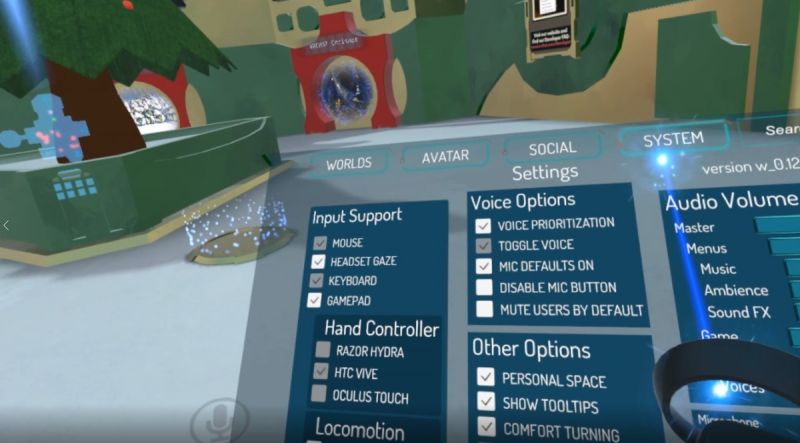
Я застрял в VRChat – что делать
VRChat все еще находится в раннем доступе, поэтому в ней присутствуют множество багов и программных ошибок. Одной из наиболее раздражающих является застревание в текстурах. Впрочем, от нее можно легко избавиться – нужно открыть быстрое меню и выбрать опцию Respawn. Если «Респавн» не помог вам, то придется перезагружать игру.
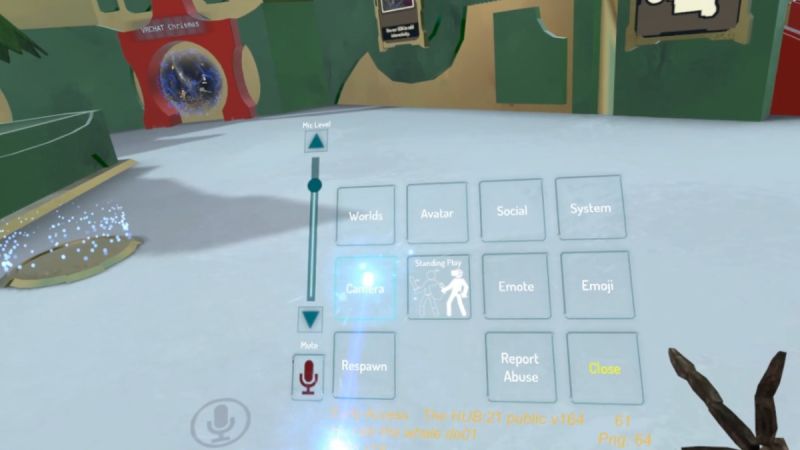
Надеемся, что наши советы помогут вам успешно запустить VRChat и быстро влиться в ее дружелюбное сообщество.

Комментарии